电脑耳机声音最大还小怎么回事?音量调节方法是什么?
- 电脑知识
- 2025-03-30
- 15
电脑耳机声音小或最大还小,听起来似乎是一个矛盾的问题,但其实这是用户在使用电脑过程中经常会遇到的一个普遍现象。而正确调节音量,有时候并不是一件简单的操作,它可能涉及到硬件、驱动、系统设置等多个方面。本文将带您一步步分析原因,并提供详细的音量调节方法,帮助您解决电脑耳机声音问题。
原因分析:电脑耳机声音最大还小怎么回事?
电脑耳机声音小或最大还小,可能由多种原因造成,包括但不限于:
1.硬件问题:耳机本身损坏,或者电脑音频输出接口接触不良、损坏。
2.音量设置不当:系统音量设置过低,或者特定音频通道的音量被单独降低。
3.音频驱动问题:音频驱动程序过时或损坏,导致音频输出不正常。
4.系统设置问题:Windows或其他操作系统中的音频增强功能开启,导致实际输出声音偏小。
5.软件冲突:其他音效软件(如音频编辑、播放软件)的特殊设置可能影响到电脑的音量输出。
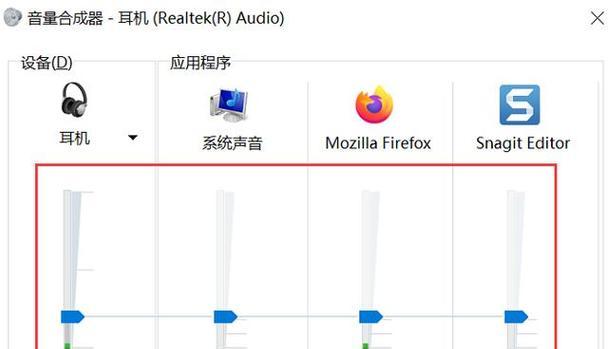
音量调节方法详解
1.检查耳机及其连接
我们需要排除硬件故障:
确认耳机是否是好的。尝试连接到另一台电脑或其他音频设备测试耳机。
检查耳机与电脑连接的音频接口是否有损坏,包括耳机插头和电脑上的接口。
检查耳机线是否有断裂或磨损。如果线材损坏,声音可能会不正常。
2.调整系统音量设置
如果硬件正常,接下来调整音量设置:
Windows系统调整:点击右下角的音量图标,确保音量调至最高,并检查扬声器图标中没有静音标志。
Mac系统调整:点击右上角的音量图标,同样确保音量调至最高,检查是否有静音,并尝试调节扬声器的平衡。
检查音频增强选项:在某些系统中,音频增强选项可能会改变输出音量,需要进行检查。
3.更新或重新安装音频驱动
音频驱动的问题是常见原因,解决步骤如下:
打开设备管理器,找到声音、视频和游戏控制器,右键点击音频设备选择“更新驱动程序”。
如果更新无法解决问题,可以卸载当前驱动,重启电脑让系统自动重新安装。
仍不行的话,可到官方网站下载并安装最新的驱动程序。
4.检查系统和软件设置
音频设置检查:确保在“控制面板”或“声音”设置中没有不当的音频效果或模式,比如“空间音效”等。
软件冲突排查:关闭所有可能与音频输出相关的第三方软件,然后逐个开启检查是否有影响。
5.专业工具检查
可以借助专业工具进行检测:
使用第三方音量调节工具,如EqualizerAPO等,进行软硬件音量控制。
运行系统自带的音频诊断工具或使用第三方音频测试软件进行音质检测。
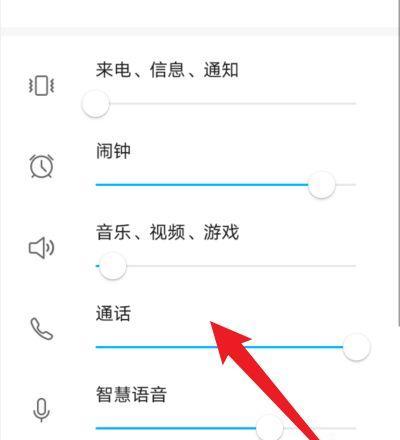
常见问题解答
为什么耳机的声音一直很小,即使我放大音量也一样?
这可能是因为音量在某个地方被限制了,比如音频驱动设置、Windows音量混合器或是某个音频增强软件。

如何知道我的电脑音频驱动是否需要更新?
你可以在设备管理器中找到音频设备,查看驱动程序是否为最新版本,或者在制造商网站上查找最新的驱动程序。
如果我使用的是无线耳机,电脑音频最大还小的原因是什么?
无线耳机信号可能由于干扰或距离太远而减弱,无线传输的压缩也可能导致音质和音量受损。
怎么确定是音频驱动损坏,而不是耳机问题?
更换另一副耳机或使用不同的音频输出设备测试,如果问题依旧,则可能是驱动问题。如果更换耳机后问题解决,则很可能是耳机故障或损坏。
通过以上方法,您应该能够有效地解决问题,让您的电脑耳机播放出应有的音量。当然,如果问题依旧存在,建议联系专业的技术支持人员或电脑维修服务进一步诊断问题。掌握正确的音量调节方法,将为您带来更加丰富和满意的音频体验。
版权声明:本文内容由互联网用户自发贡献,该文观点仅代表作者本人。本站仅提供信息存储空间服务,不拥有所有权,不承担相关法律责任。如发现本站有涉嫌抄袭侵权/违法违规的内容, 请发送邮件至 3561739510@qq.com 举报,一经查实,本站将立刻删除。
上一篇:电脑图标字体如何调整设置?
下一篇:电脑配置是否都能超频?